גלה מה עבד עבור משתמשים אחרים
- ה אין ממשק כזה נתמך היא אחת השגיאות המסובכות ב-Windows שמונעות ממשתמשים לפתוח קבצים או יישומים.
- הבעיה עלולה להתעורר עקב קבצי מערכת פגומים או בעיות באפליקציה עצמה.
- כדי לתקן דברים, עדכן את מערכת ההפעלה, תקן ואפס את האפליקציה, או רישום מחדש את קבצי ה-DLL, בין פתרונות אחרים.
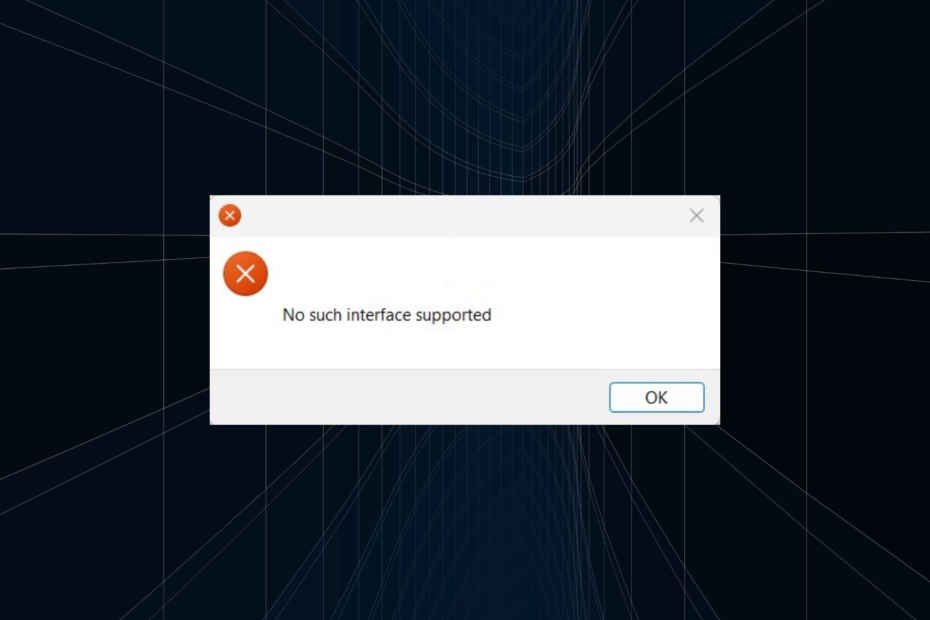
איקסהתקן על ידי לחיצה על הורד את הקובץ
תוכנה זו תשמור על מנהלי ההתקנים שלך ופועלים, ובכך תשמור עליך מפני שגיאות מחשב נפוצות ומכשלי חומרה. בדוק את כל מנהלי ההתקן שלך עכשיו ב-3 שלבים פשוטים:
- הורד את DriverFix (קובץ הורדה מאומת).
- נְקִישָׁה התחל סריקה כדי למצוא את כל הדרייברים הבעייתיים.
- נְקִישָׁה עדכן דרייברים כדי לקבל גרסאות חדשות ולהימנע מתקלות במערכת.
- DriverFix הורד על ידי 0 הקוראים החודש.
Windows נוטה לשגיאות, וניתן להתעלם מרבות מהן. אבל כמה משפיעים על פעולות הליבה, ובתמורה, על כל החוויה. אחד מאלה הוא ה אין ממשק כזה נתמך שגיאה נתקל בעת פתיחת קובץ או יישום.
השגיאה יכולה להשפיע כמעט על כל תוכנית, להוביל ל האפליקציה לא מופעלת, ונראה בכל איטרציה של Windows, אם כי פתרון הבעיות הוא בדרך כלל מהיר. אז, בואו לגלות איך אתה יכול לתקן דברים במקרה זה.
מהי השגיאה לא דווח על ממשק כזה?
השגיאה מצביעה על חוסר היכולת של Windows להפעיל קובץ/אפליקציה. זו יכולה להיות תוכנית מובנית או תוכנית שהורדת מחנות Microsoft.
הנה כמה סיבות שאתה עשוי לקבל את אין ממשק כזה נתמך שְׁגִיאָה:
- בעיות באפליקציה - ברוב המקרים, הבעיה הייתה באפליקציה עצמה, והמשתמשים נאלצו לתקן, לאפס או להתקין אותה מחדש. זה היה נכון במיוחד במקרה של אין ממשק כזה נתמך עם MP4.
- קבצי מערכת פגומים - כאשר קבצי המערכת פגומים או חסר, תיתקל במספר בעיות וקודי שגיאה ב-Windows.
- באג במערכת ההפעלה – אם הודעת השגיאה מופיעה לאחר עדכון האיטרציה הנוכחית או משדרג לווינדוס 11, זה יכול להיות באג שמפעיל את השגיאה.
- קובץ DLL חסר או פגום – אם ה חסרים קבצי DLL, רוב הסיכויים שתתקלו ב שגיאה 0x80004002: אין ממשק כזה נתמך ב-Windows 11.
כיצד לתקן אין שגיאה נתמכת בממשק כזה?
לפני שניגש לפתרונות המעט מורכבים, הנה כמה מהירים שתוכלו לנסות:
- הפעל מחדש את המחשב ובדוק אם אין ממשק כזה נתמך השגיאה תוקנה.
- אם אתה מתקשה לפתוח קובץ מסוים, העבר אותו לשולחן העבודה ונסה שוב.
- בדוק אם קיימים עדכוני Windows וודא שאתה מפעיל את הגרסה העדכנית ביותר של מערכת ההפעלה. עדכון מערכת ההפעלה תיקן דברים כשהמשתמשים התמודדו אין ממשק כזה נתמך ב-Windows 11 תמונות.
- נסה לפתוח את הקובץ על ידי לחיצה ימנית עליו, בחירה לפתוח עם מתפריט ההקשר, ובחירה באפליקציה הרצויה. במקרה שתקבל שגיאה, לחץ פעמיים על הקובץ במקום זאת.
אם אלה לא עובדים, נסה את הפתרונות המפורטים בהמשך.
1. עדכן את האפליקציה המושפעת
הערה
השלבים כאן הם עבור Microsoft Store. אם הורדת את האפליקציה מהאתר הרשמי, נווט אליה והתקן את העדכונים הזמינים.
- ללחוץ חלונות + ס לפתוח לחפש, הקלד חנות מיקרוסופט בשדה הטקסט, ולחץ על תוצאת החיפוש הרלוונטית.

- כעת, לחץ על סִפְרִיָה סמל.

- הקלק על ה קבל עדכונים לַחְצָן.

- כעת, המתן להתקנה של העדכונים.

אם היישום המושפע מתעדכן, הפעל מחדש את המחשב ובדוק אם אין ממשק כזה נתמך השגיאה תוקנה. במקרה שזה נמשך, עבור לשיטה הבאה.
2. אפס/תקן את האפליקציה
- ללחוץ חלונות + אני לפתוח הגדרות, בחר אפליקציות משמאל, ולחץ על אפליקציות מותקנות.

- אתר את האפליקציה המושפעת, לחץ על האליפסיס שלידה ובחר אפשרויות מתקדמות.

- עכשיו, לחץ על לְתַקֵן, המתן עד להשלמת התהליך ובדוק אם השגיאה תוקנה.

- אם לא, לחץ על אִתחוּל.

- שוב, לחץ אִתחוּל בבקשת האישור כדי להתחיל בתהליך.

טיפ מומחה:
ממומן
קשה להתמודד עם בעיות מסוימות במחשב, במיוחד כשמדובר במאגרים פגומים או קבצי Windows חסרים. אם אתה נתקל בבעיות בתיקון שגיאה, ייתכן שהמערכת שלך שבורה חלקית.
אנו ממליצים להתקין את Restoro, כלי שיסרוק את המכשיר שלך ויזהה מה התקלה.
לחץ כאן כדי להוריד ולהתחיל לתקן.
תיקון והפעלה מחדש הן שתי אפשרויות מובנות יעילות שמתוקנות מגוון בעיות עם אפליקציות Windows, כולל אין ממשק כזה נתמך שגיאה בתמונות.
3. התקן מחדש את האפליקציה
- ללחוץ חלונות + ר לפתוח לָרוּץ, הקלד appwiz.cpl בשדה הטקסט, והקש להיכנס.

- בחר את האפליקציה שזורקת את השגיאה ולחץ על הסר את ההתקנה.

- בצע את ההוראות שעל המסך כדי להשלים את התהליך.
- לאחר שתסיים, הפעל מחדש את המחשב כדי שהשינויים ייכנסו לתוקף.
- כעת, התקן מחדש את היישום ממקור רשמי, למשל, האתר הרשמי של היצרן או ה חנות מיקרוסופט.
כאשר מול אין ממשק כזה נתמך שגיאה עם VLC או אפליקציה אחרת שקיבלת באופן ידני, התקנה מחדש אמורה לעשות את העבודה.
רק הקפד להסיר את כל הקבצים וערכי הרישום הקשורים לפני התקנה מחדש של התוכנית. א כלי טוב להסרת תוכנה צריך לבוא לעזרתך במקרה זה.
- כיצד לתקן את שגיאת סנכרון תיקיית עבודה 0x8007017c
- גיבוי Windows נכשל עם קוד שגיאה 0x8078011e [תיקון]
- 0xc1900401: מהי השגיאה הזו ואיך לתקן אותה
- Portcls.sys BSOD: 3 דרכים לתקן את זה במהירות
- מהי שגיאה 0x80070006 וכיצד לתקן אותה ב-7 דרכים
- ללחוץ חלונות + ר לפתוח לָרוּץ, הקלד cmd, והכה Ctrl + מִשׁמֶרֶת + להיכנס.

- נְקִישָׁה כן בתוך ה UAC מיידי.
- כעת, הדבק את הפקודה הבאה ולחץ להיכנס:
regsvr32 c:\windows\system32\actxprxy.dll
- אם אתה עדיין נתקל בבעיות, בצע את הפקודה הבאה:
עבור /R C:\ %G IN (*.dll) עשה "%systemroot%\system32\regsvr32.exe" /s "%G"
רישום מחדש של קובצי ה-DLL אמור לעזור לתקן אין ממשק כזה נתמך גם בווינדוס 7.
5. הפעל כמה פקודות
- ללחוץ חלונות + ס לפתוח לחפש, הקלד שורת פקודה, לחץ לחיצה ימנית על תוצאת החיפוש הרלוונטית ולאחר מכן בחר הפעל כמנהל.

- נְקִישָׁה כן בתוך ה UAC הנחיה שצצה.
- הדבק את הפקודות הבאות בנפרד, והקש להיכנס אחרי כל אחד:
reg מחק "HKCU\Software\Classes\Local Settings\Software\Microsoft\Windows\Shell" /freg מחק "HKCU\Software\Microsoft\Windows\CurrentVersion\Explorer\Streams" /freg מחק "HKCU\Software\Microsoft\Windows\CurrentVersion\Explorer\StuckRects2" /freg מחק "HKCU\Software\Microsoft\Windows\CurrentVersion\Explorer\MenuOrder" /fattrib -r -s -h "%userprofile%\AppData\Local*.db"del "%userprofile%\AppData\Local*.db"
זהו זה! אתה לא אמור לראות אין ממשק כזה נתמך ב-Windows 10 או באיטרציות אחרות של מערכת ההפעלה, בין אם זה בזמן פתיחת קבצים או תוכניות. במקרה שכן, האפשרות האחרונה היא לעשות זאת להתקין מחדש את Windows, שניתן לעשות באמצעות א כונן USB הניתן לאתחול או ההגדרה.
לפני שאתה עוזב, בדוק את האפליקציות הטובות ביותר עבור Windows 11 וקבל כמה כאלה היום לחוויה טובה יותר.
ספר לנו איזה תיקון עבד בשבילך בקטע ההערות למטה.

![אתר Dvds של Netflix אינו זמין באופן זמני [נפתר]](/f/26606347b5077b818cd6e209a09597b0.jpg?width=300&height=460)
![תקן את השימוש במעבד IntelTechnologyAccessService.exe גבוה [טיפים מומחים]](/f/3e0d68c1b50f7aed474f977af8b82a18.jpg?width=300&height=460)